Một trong những khía cạnh thiết yếu của vệ sinh bảo mật kỹ thuật số là đảm bảo bạn có những mật khẩu mạnh, không trùng lặp cho các tài khoản trực tuyến của mình. Trong nhiều năm, tôi đã sử dụng LastPass, nhưng dịch vụ này đã trải qua các vụ vi phạm bảo mật nghiêm trọng. Vì lý do đó, tôi quyết định chuyển sang Proton Pass bởi tôi yêu thích tính chất tập trung vào quyền riêng tư và bảo mật của các sản phẩm từ Proton. Quá trình chuyển đổi diễn ra khá liền mạch vì việc nhập mật khẩu từ các trình quản lý khác như LastPass, 1Password hay Bitwarden, và các trình duyệt lớn đều rất dễ dàng. Ngay sau khi thực hiện, mật khẩu trực tuyến của bạn sẽ có thể truy cập được trên hầu hết mọi nền tảng. Proton Pass sẽ mang lại cho bạn sự yên tâm khi biết rằng mật khẩu của bạn được mã hóa và dễ dàng truy cập khi cần thiết.
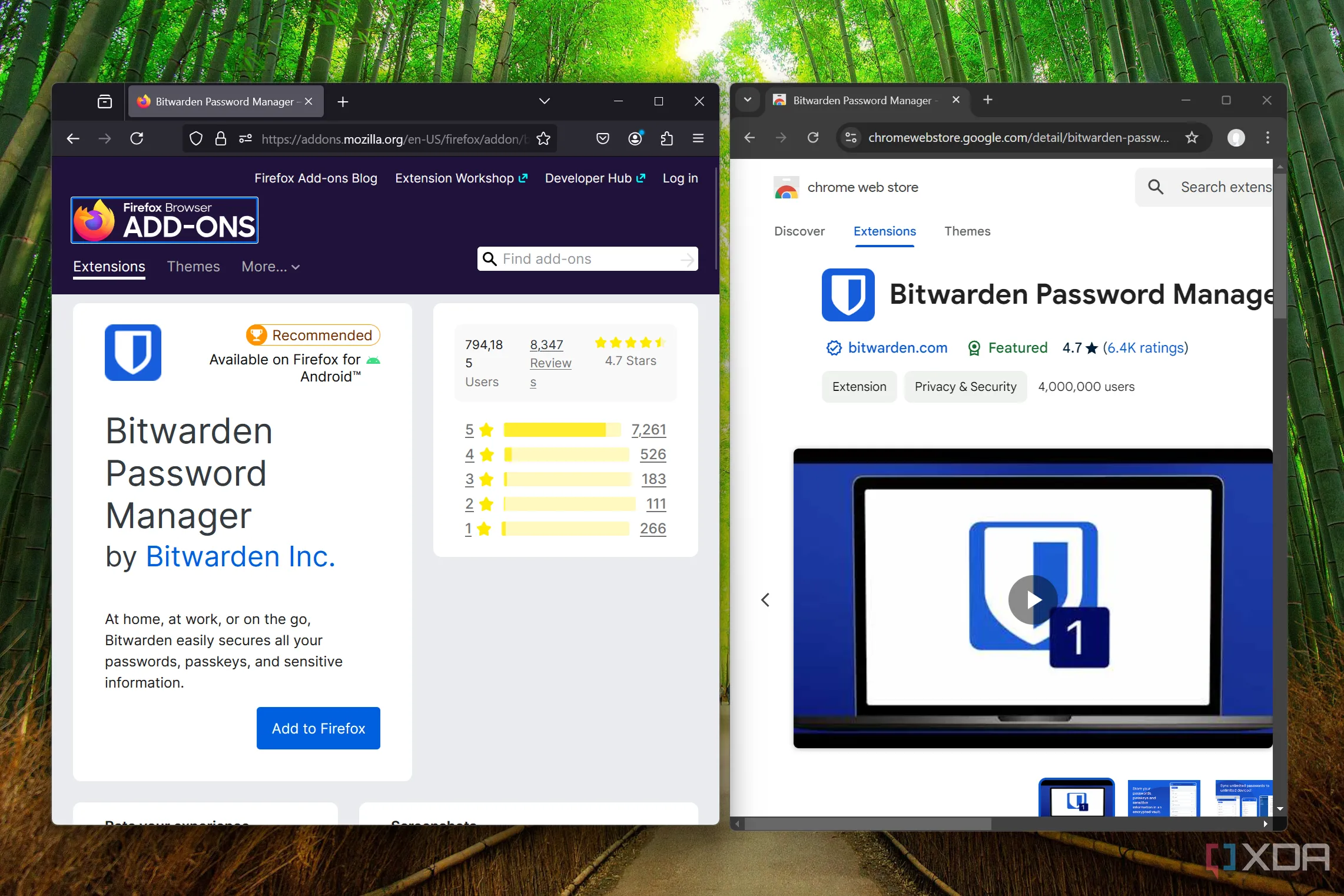 Giao diện tiện ích mở rộng của Bitwarden trên trình duyệt Firefox và Chrome
Giao diện tiện ích mở rộng của Bitwarden trên trình duyệt Firefox và Chrome
5. Mã Hóa Đầu Cuối (End-to-End Encryption)
Mật khẩu của bạn được bảo mật tuyệt đối
Proton mã hóa mọi thứ, bao gồm cả trình quản lý mật khẩu của họ. Proton Pass sử dụng mã hóa bảo mật đầu cuối nhiều lớp để lưu trữ và tự động điền mật khẩu cùng các thông tin nhạy cảm khác mà bạn lưu trữ trong đó, như thẻ tín dụng, địa chỉ, ghi chú, tên người dùng và số điện thoại. Nó có kiến trúc không kiến thức (zero-knowledge architecture), nghĩa là không ai có thể nhìn thấy mật khẩu hoặc thông tin nhạy cảm của bạn, kể cả nhân viên của Proton. Tất cả đều được mã hóa chặt chẽ.
Bản thân tôi vẫn chưa hoàn toàn tin tưởng vào việc lưu trữ dữ liệu tài chính trong các trình quản lý mật khẩu, nên tôi không làm điều đó. Tôi giữ những mật khẩu phức tạp cho các ứng dụng fintech trong đầu. Nếu cần nhập thông tin thẻ tín dụng để mua hàng, tôi sẽ lấy ví ra và tìm thẻ để sử dụng. Tôi có thói quen khá “truyền thống” như vậy. Nhưng nếu bạn cảm thấy thoải mái với điều đó, dữ liệu đã được mã hóa, vậy nên bạn có thể hoàn toàn yên tâm. Suy cho cùng, chúng ta vẫn lưu thông tin thẻ trên Amazon, các công ty tiện ích và các trang thương mại có tiềm năng không an toàn khác. Vì vậy, tôi nghĩ việc lưu trữ trong Proton Pass cũng ổn, và chắc chắn nó giúp việc tự động điền dữ liệu trở nên dễ dàng hơn rất nhiều.
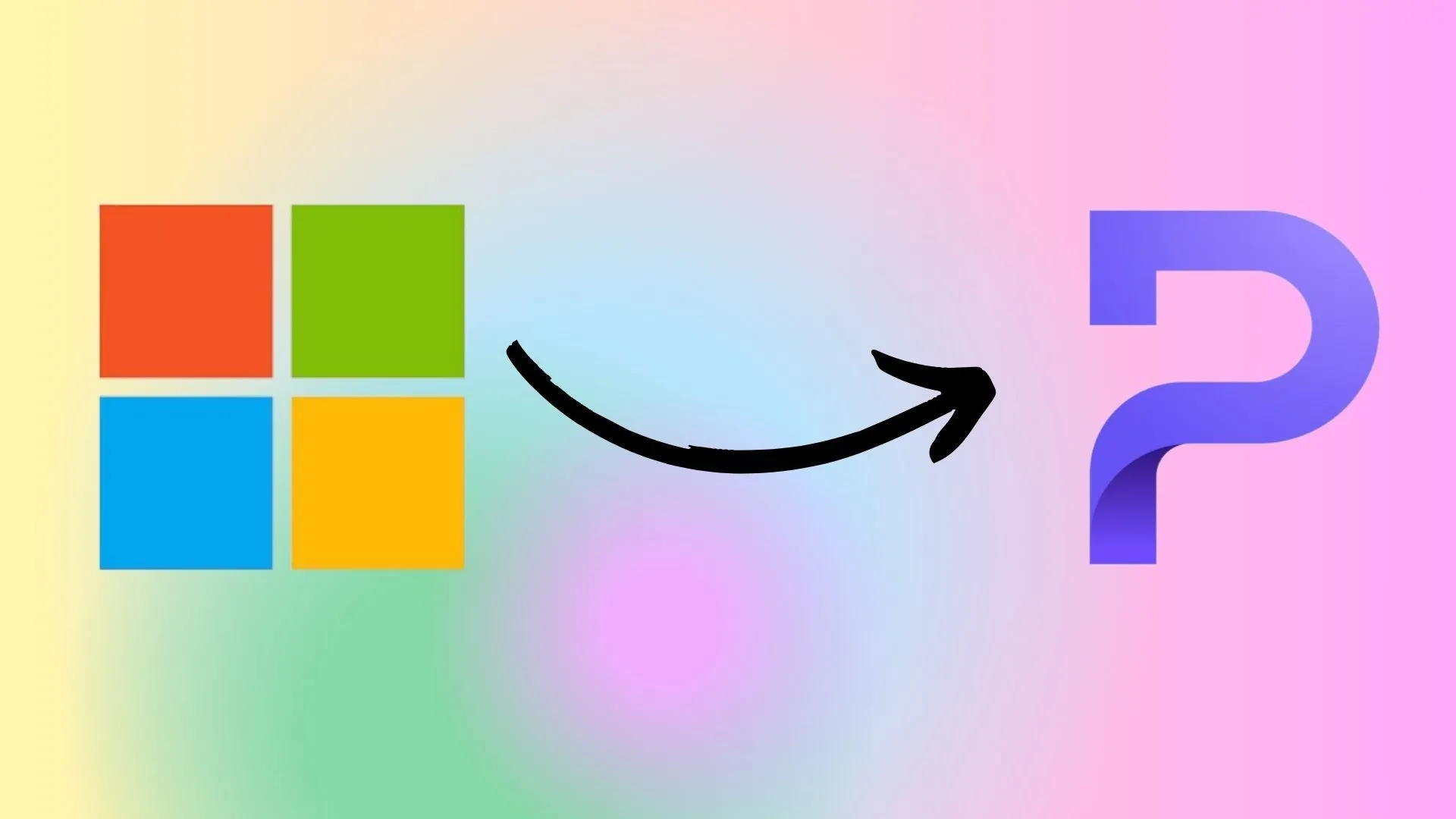 Chuyển đổi hệ sinh thái công nghệ từ Microsoft sang Proton để tăng cường bảo mật dữ liệu
Chuyển đổi hệ sinh thái công nghệ từ Microsoft sang Proton để tăng cường bảo mật dữ liệu
4. Nhiều Tính Năng Hơn
Chức năng che giấu email (Hide My Email Aliases) và hơn thế nữa
Ngoài việc giữ mật khẩu của bạn an toàn, Proton Pass còn cung cấp nhiều tính năng bảo mật khác mà bạn có thể sử dụng. Nổi bật trong số đó là tính năng che giấu email (Hide My Email). Nó tạo ra một địa chỉ email ngẫu nhiên mà bạn có thể sử dụng trên các trang web mà bạn không muốn cung cấp địa chỉ email thật của mình. Điều này giúp bảo vệ bạn khỏi các vụ rò rỉ dữ liệu, các cuộc tấn công lừa đảo (phishing) và thư rác. Cá nhân tôi chủ yếu sử dụng tính năng này để bảo vệ email của mình trên các trang mua sắm và các trang web khác nơi địa chỉ email thật không thực sự cần thiết. Bạn thậm chí có thể sử dụng các email ngẫu nhiên này để trả lời hoặc chuyển tiếp tin nhắn từ Proton Mail.
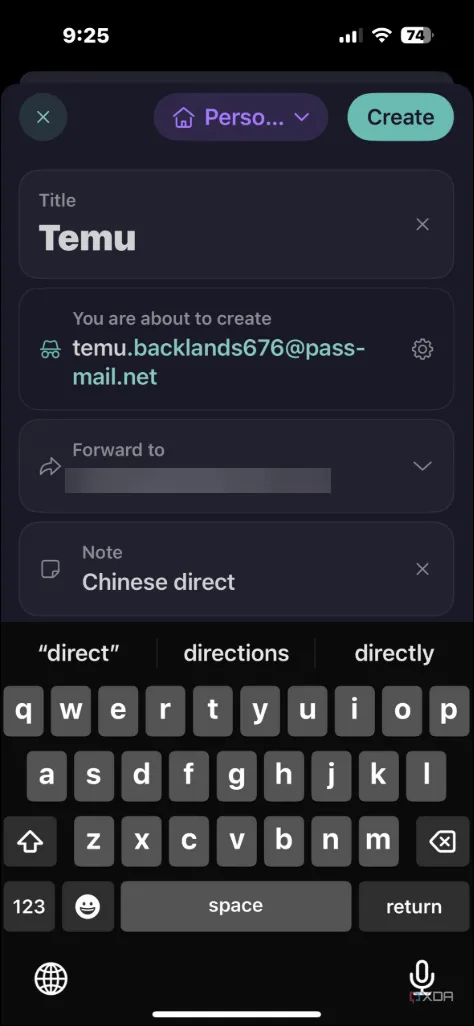 Giao diện tạo và quản lý địa chỉ email ảo Hide My Email trên Proton Pass trên iPhone
Giao diện tạo và quản lý địa chỉ email ảo Hide My Email trên Proton Pass trên iPhone
3. Khả Năng Tương Thích Đa Nền Tảng
Sử dụng trên Windows, iPhone, Android và nhiều hơn nữa
Một điểm tuyệt vời khác của Proton Pass là nó không phụ thuộc vào nền tảng. Bạn có thể sử dụng nó trên điện thoại, máy tính bảng và máy tính, bất kể hệ điều hành nào. Nó sẽ tự động điền các trường đăng nhập với tên người dùng và mật khẩu của bạn trên mọi thiết bị.
Proton Pass hoạt động và đồng bộ mật khẩu với mã hóa bảo mật giữa các hệ điều hành Windows, macOS, Linux, Android, iOS và iPadOS. Một điểm đáng chú ý nữa là bạn có thể cài đặt tiện ích mở rộng (extension) trên các trình duyệt lớn, bao gồm Firefox, Chrome, Edge, Safari và Brave. Vì vậy, miễn là bạn sử dụng một trong các trình duyệt đó trên máy tính, bạn sẽ có quyền truy cập vào mật khẩu của mình.
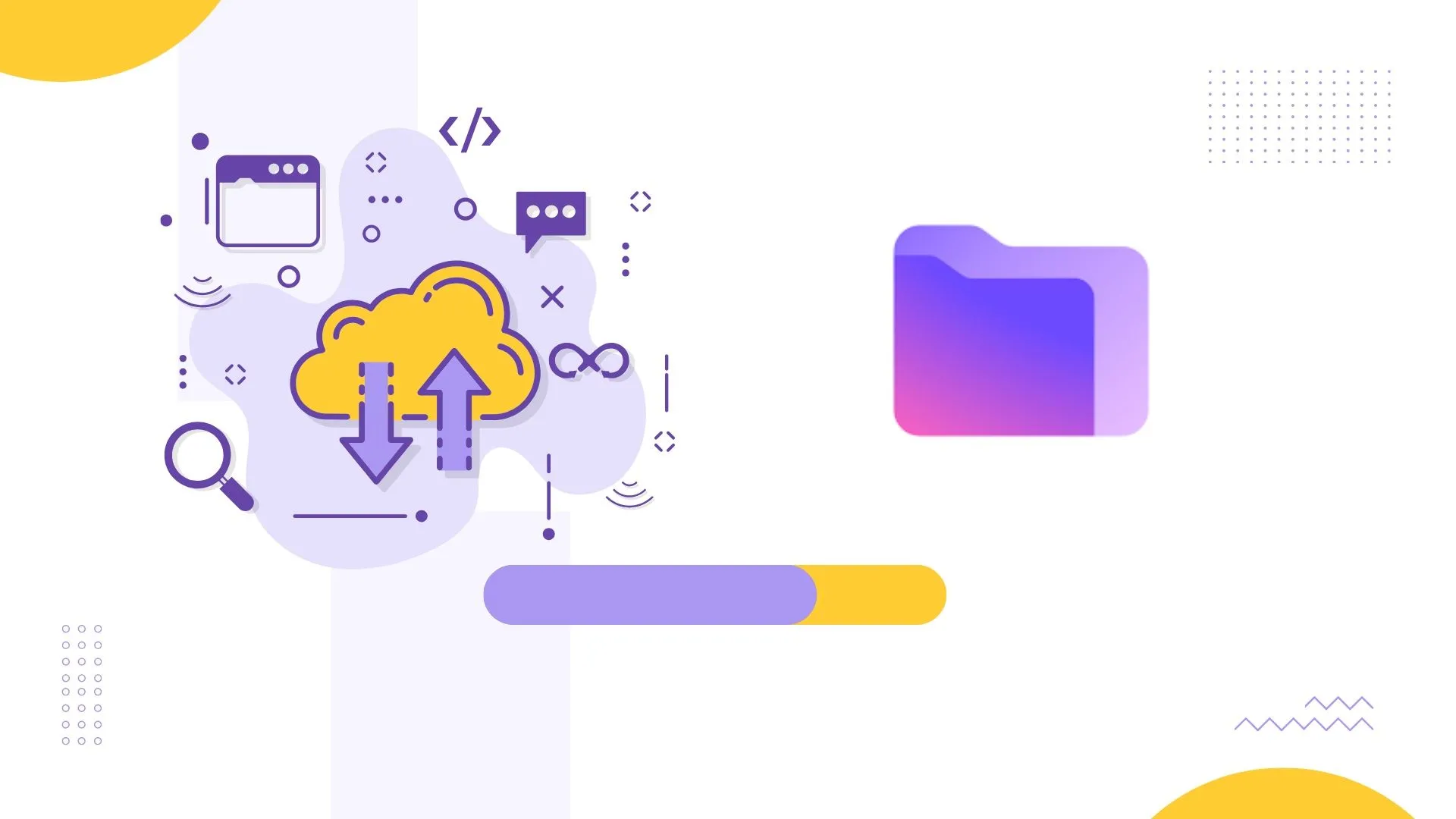 So sánh lý do sử dụng Proton Drive thay vì OneDrive trên Windows
So sánh lý do sử dụng Proton Drive thay vì OneDrive trên Windows
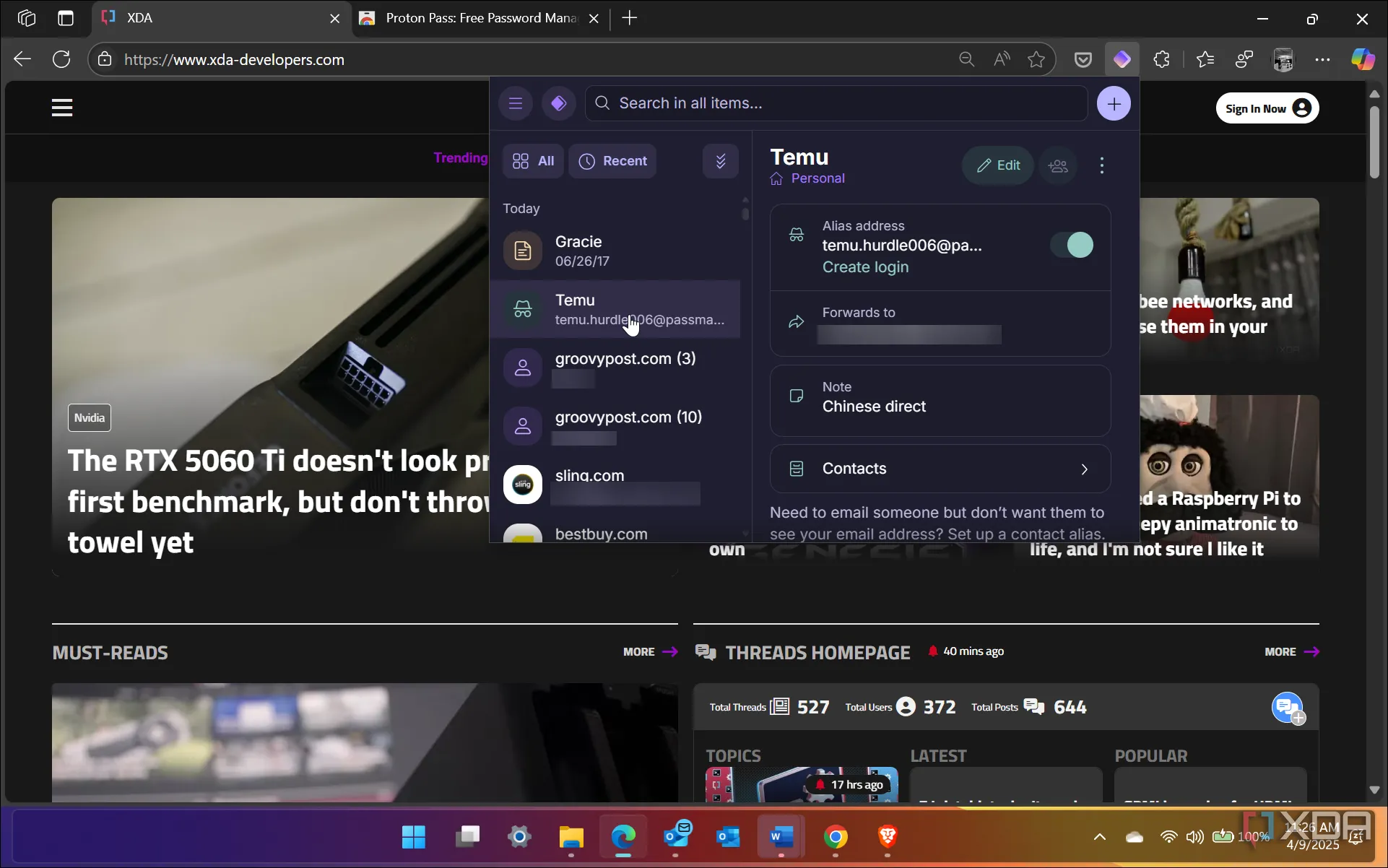 Proton Pass đang hoạt động như tiện ích mở rộng trên trình duyệt Edge
Proton Pass đang hoạt động như tiện ích mở rộng trên trình duyệt Edge
2. Giám Sát Mật Khẩu và Bảo Mật
Theo dõi mật khẩu dùng lại và mối đe dọa từ web đen
Proton Pass theo dõi tên người dùng và mật khẩu của bạn trên mạng và trên web đen (dark web). Nó sẽ thông báo cho bạn nếu bạn có mật khẩu trùng lặp trong kho lưu trữ của mình.
Proton Pass còn bao gồm một tính năng bảo mật được hỗ trợ bởi AI gọi là Proton Sentinel, được cho là sẽ bổ sung thêm một lớp giám sát bảo mật. Tính năng này được tắt mặc định, nhưng bạn có thể bật nó nếu tin tưởng vào AI. Tôi đã bật nó trong vài ngày và thấy nó hoạt động khá hiệu quả mà không gây ảnh hưởng đến các chức năng khác, vì vậy tôi sẽ tiếp tục giữ nó bật.
Một tính năng hữu ích khác là khả năng ghi chú. Nó rất đơn giản, điều này thật tuyệt vì tôi không cần sử dụng một ứng dụng ghi chú riêng biệt trên điện thoại của mình. Tất nhiên, các ghi chú của tôi cũng được mã hóa, đây là một điểm cộng lớn. Ngoài ra, Proton Pass còn bao gồm tính năng giám sát 2FA (xác thực hai yếu tố) và cho bạn biết tài khoản nào chưa bật tính năng này. Nó cũng hỗ trợ passkeys (khóa truy cập) trên tất cả các nền tảng. Khi được tạo trên các trang web hỗ trợ, passkeys sẽ được lưu trữ an toàn trong kho mã hóa trên điện thoại hoặc máy tính của bạn.
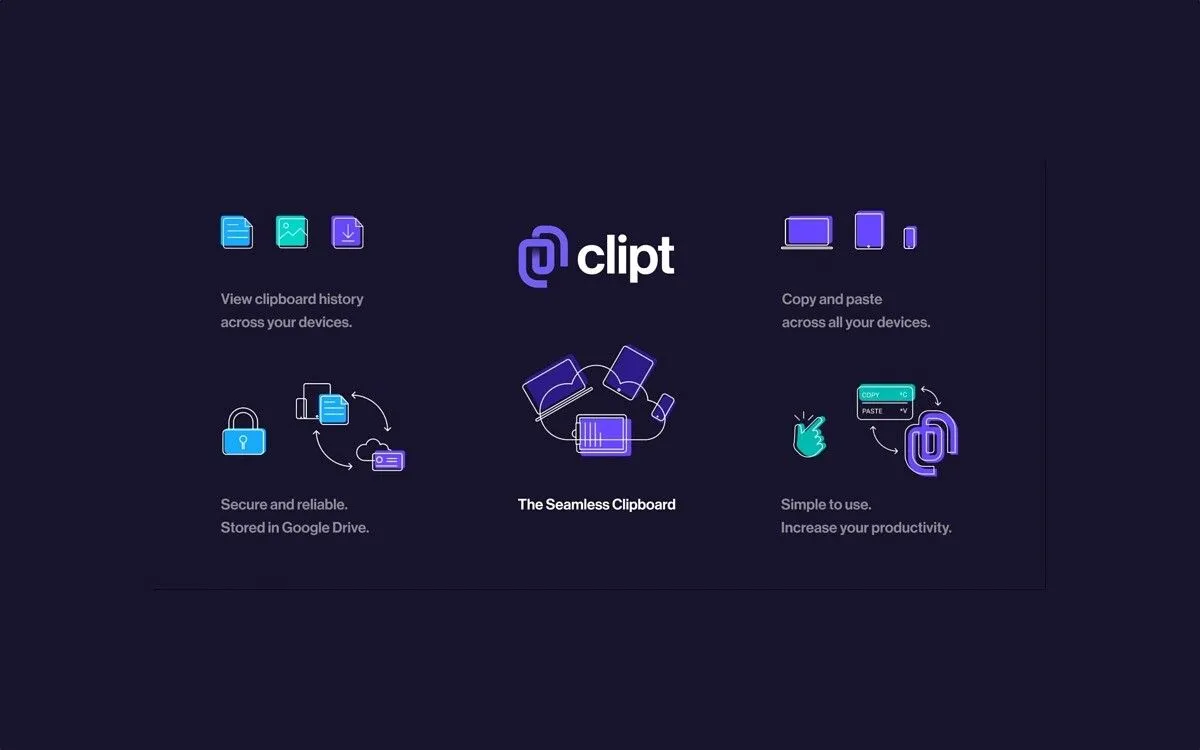 OnePlus Clipt app featured image
OnePlus Clipt app featured image
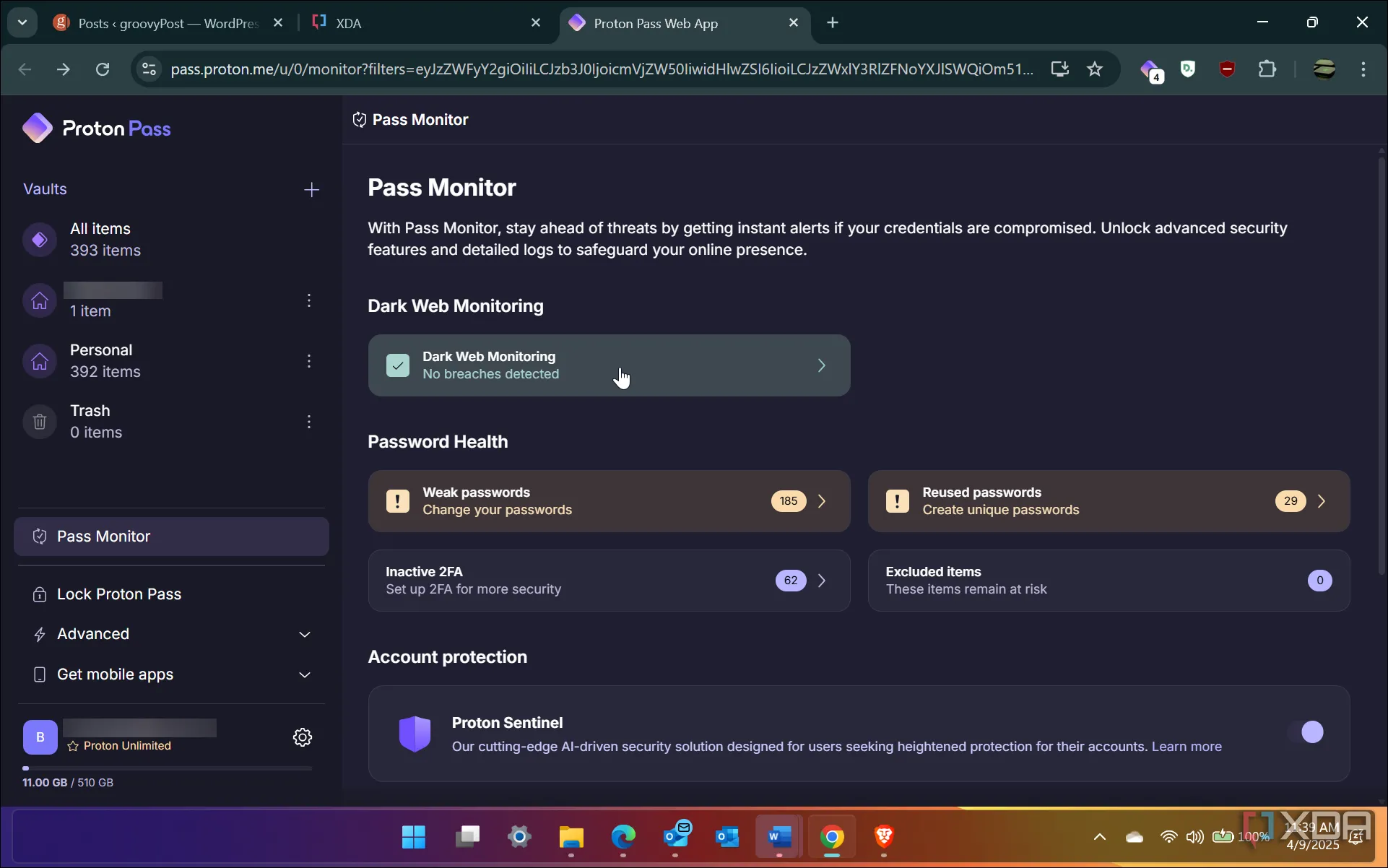 Màn hình hiển thị tính năng giám sát bảo mật của Proton Pass với cảnh báo mật khẩu
Màn hình hiển thị tính năng giám sát bảo mật của Proton Pass với cảnh báo mật khẩu
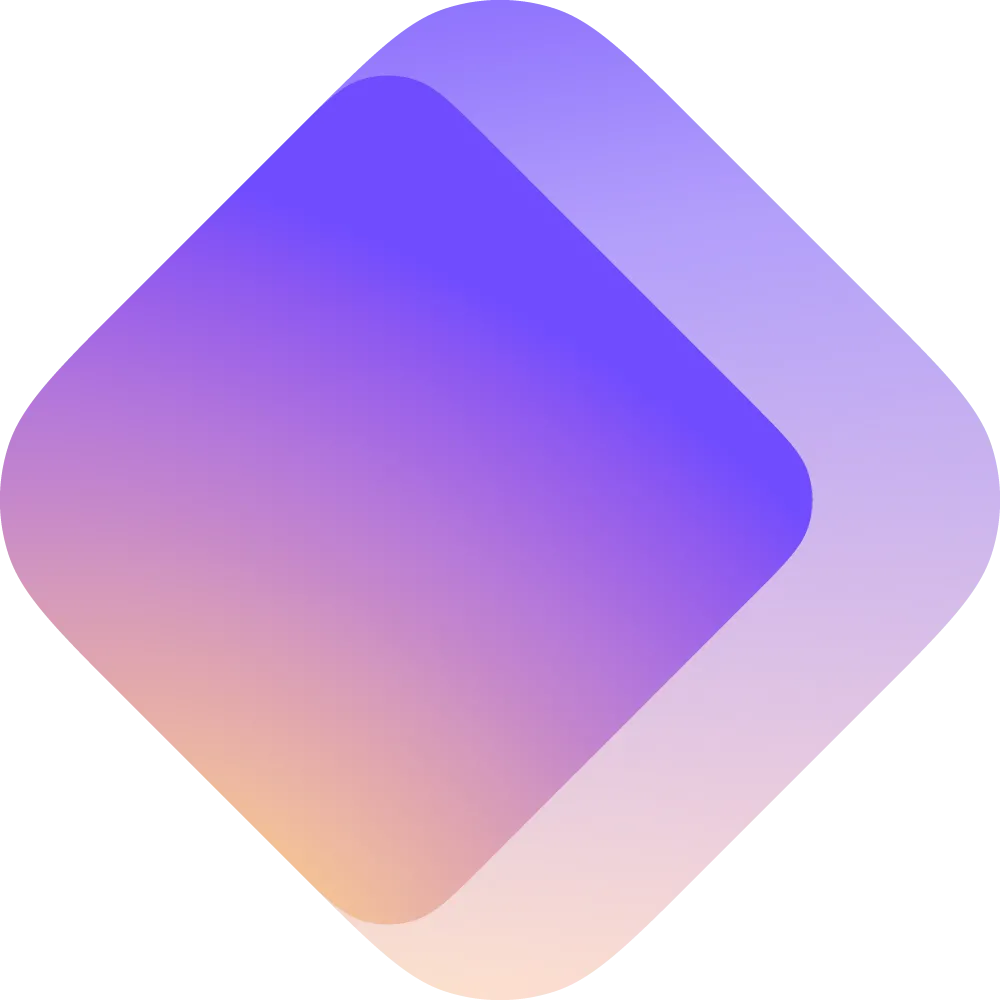 Logo Proton Pass – ứng dụng quản lý mật khẩu an toàn
Logo Proton Pass – ứng dụng quản lý mật khẩu an toàn
1. Nhập Mật Khẩu Từ Các Dịch Vụ Khác
Đưa mật khẩu của bạn ra khỏi các trình quản lý kém an toàn như LastPass
Nếu bạn không hài lòng với trình quản lý mật khẩu hiện tại hoặc cảm thấy nó kém an toàn, bạn có thể dễ dàng nhập mật khẩu của mình vào Proton Pass. Bạn cần sử dụng máy tính để nhập mật khẩu từ một trình quản lý khác; bạn không thể làm điều đó từ điện thoại. Điều này hoàn toàn ổn với tôi vì tôi thích sử dụng một môi trường dễ quản lý hơn để có thể nhìn rõ những gì mình đang làm.
Quá trình này rất đơn giản. Bạn xuất mật khẩu của mình dưới dạng tệp CSV và kéo tệp đó vào Proton Pass. Mở cài đặt Proton Pass từ tiện ích mở rộng trình duyệt, chọn Import (Nhập), và chọn trình quản lý mật khẩu bạn đang sử dụng – trong trường hợp này là LastPass. Sử dụng phương pháp xác minh để xác nhận bạn muốn xuất mật khẩu. Ví dụ, LastPass sẽ gửi một email và yêu cầu bạn nhập mật khẩu chính (master password). Tải xuống tệp CSV và kéo nó vào phần Import của Proton Pass. Quá trình nhập mật khẩu chỉ mất vài phút, và bạn đã sẵn sàng. Sau khi nhập, hãy tắt (hoặc gỡ cài đặt) tiện ích mở rộng của trình quản lý trước đó; nếu không, bạn sẽ thấy cả hai biểu tượng trong các trường đăng nhập trên các trang web. Tôi khuyên bạn nên tắt tiện ích mở rộng để đề phòng trường hợp một số mật khẩu không được nhập đúng cách. Sau đó, bạn có thể bật lại để đăng nhập nếu cần.
 Mã code máy tính màu tím và các phím tượng trưng cho an ninh mạng
Mã code máy tính màu tím và các phím tượng trưng cho an ninh mạng
Sử dụng Proton Pass để an toàn hơn
Proton Pass là một lựa chọn tuyệt vời nếu bạn không hài lòng với trình quản lý mật khẩu hiện tại, đã mệt mỏi vì các vụ vi phạm bảo mật, hoặc đơn giản là muốn thử một cái gì đó mới. Nó cung cấp quá trình chuyển đổi liền mạch, mã hóa đầu cuối an toàn, giám sát bảo mật và dễ sử dụng. Hơn nữa, nó hoạt động trên tất cả các nền tảng (điện thoại và máy tính) và tương thích tốt với các trình duyệt phổ biến. Nó thực sự rất hợp lý.
Mặc dù tôi có gói Unlimited, nhưng bạn không cần đăng ký để dùng thử. Bạn có thể sử dụng tài khoản miễn phí với giới hạn nhất định, cung cấp tính năng đồng bộ mật khẩu không giới hạn, tạo mật khẩu an toàn, 10 địa chỉ email ảo (hide-my-email aliases), giám sát mật khẩu và hỗ trợ passkey. Điều quan trọng cần lưu ý là bạn có thể sử dụng nó cùng với trình quản lý hiện tại của mình. Ví dụ, nếu tất cả mật khẩu của bạn không được nhập đúng cách, hoặc bạn cần các tính năng cụ thể, bạn có thể quay lại trình quản lý cũ. Nhìn chung, trải nghiệm của tôi với Proton Pass rất tuyệt vời, và tôi cảm thấy an toàn khi biết rằng Proton chưa từng gặp bất kỳ vụ vi phạm bảo mật lớn nào như LastPass. Nếu có lỗ hổng, Proton luôn khắc phục sự cố rất nhanh chóng.